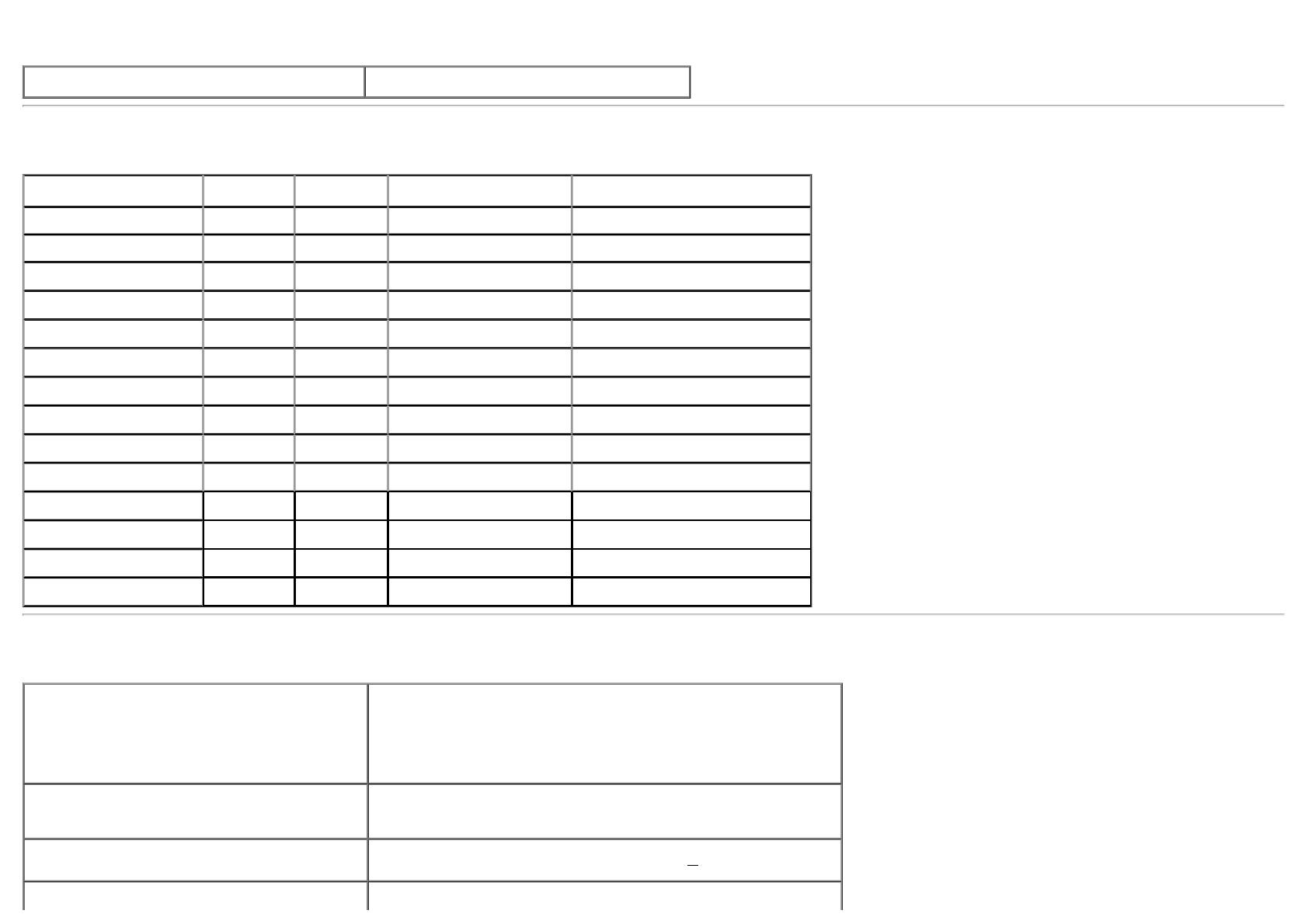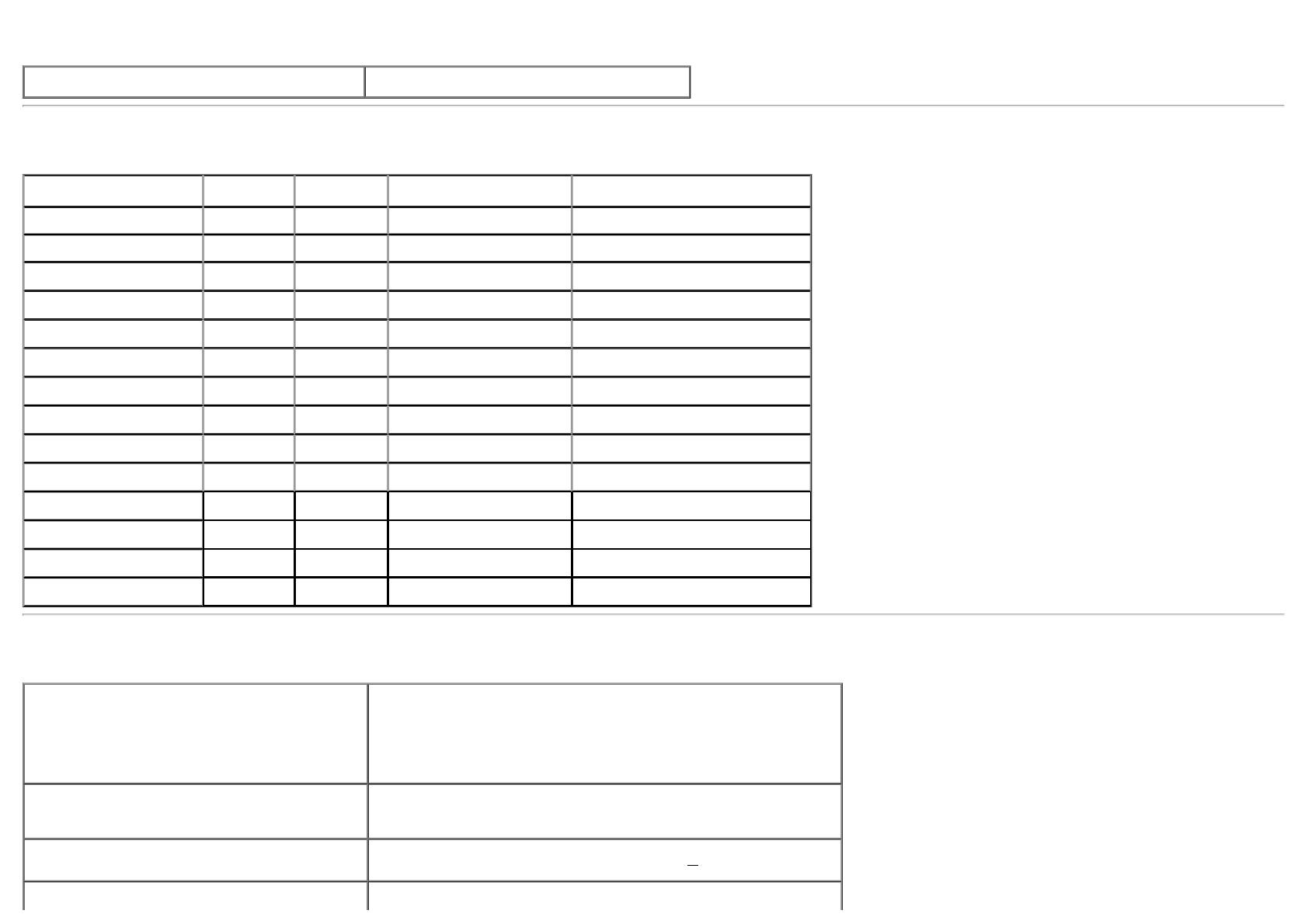
Поддерживаемые видеорежимы
Воспроизводимые стандарты видео 480p, 576p, 720p, 1080p, 480i, 576i, 1080i
Предустановленные режимы отображения
Режим отображения
Частота
строк (кГц)
Частота
кадров (Гц)
Частота синхронизации
пикселов (МГц)
Полярность синхронизации
(горизонталь/вертикаль)rtical)
VESA, 720 x 400 31,5 70,0 28,3 -/+
VESA, 640 x 480 31,5 60,0 25,2 -/-
VESA, 640 x 480 37,5 75,0 31,5 -/-
VESA, 800 x 600 37,9 60,0 40,0 +/+
VESA, 800 x 600 46,9 75,0 49,5 +/+
VESA, 1024 x 768 48,4 60,0 65,0 -/-
VESA, 1024 x 768 60,0 75,0 78,8 +/+
VESA, 1152 x 864 67,5 75,0 108,0 +/+
VESA, 1280 x 1024 64,0 60,0 108,0 +/+
VESA, 1280 x 1024 80,0 75,0 135,0 +/+
VESA, 1680 x 1050 75.0 60,0 148,5 +/+
VESA, 1920 x 1080 67,5 60,0 148,5 +/+
VESA, 1920 x 1080 55.6 49.9 141.5 +/+
VESA, 2560 x 1080 66.7 60,0 185.6 +/+
Электрические характеристики
Входные видеосигналы
Аналоговый RGB; 0,7 В; +/- 5%, положительная полярность;
полное входное сопротивление 75 Ом
Цифровой DVI-D TMDS; 600 мВ для каждой дифференциальной
линии; положительная полярность; полное входное сопротивление
50 Ом
Поддержка входных сигналов DP1.2 и HDMI1.4
Синхронизирующие входные сигналы
Раздельная строчная и кадровая синхронизация; неполярный
уровень ТТЛ; SOG (синхронизация (SYNC) полного сигнала на
зеленом проводе)
Напряжение,частота,ток питания Переменный ток, 100 В - 240 В, 50 Гц / 60 Гц +
3 Гц, 1,5 А (макс.)
Пусковой ток
120 В : 30 A (макс.)